- آخرین بروزرسانی:
- موضوع: سیستم آمارگیری
به دلیل محیط کار انگلیسی و حرفه ایی که گوگل آنالیتیکس دارد و محدودیت هایی که گهگاه در سر راه کاربران ایرانی قرار میگرفت. مجموعه تیک4 با هدف برطرف نمودن این محدودیت ها، سیستم آمارگیری سایت را به کاربران و همراهان خود معرفی کرد. که با کمک این سیستم که محیطی ساده و فارسی دارد می توانید به راحتی آمار سایت خود را مشاهده کنید. امروز از سری مستندات تیک4 قصد داریم نحوه ثبت نام در سیستم آمارگیری برای سایتها و وردپرس و همچنین قرار دادن کد اسکریپت را آموزش دهیم. باما همراه باشید.
نحوه ثبت نام در سیستم آمارگیری سایتها
برای عضویت در سیستم آمارگیری تیک4 به لینک زیر مراجعه کنید و در این سرویس عضو شوید:
پس از ورود از دو قسمت شما میتوانید ثبت نام کنید و عضو سرویس شوید، شما برای عضو شدن کافیست بر روی شروع کنید و یا عضویت کلیک نمایید: (مطابق تصویر زیر)
پس از ورود به پنل از شما نام، آدرس ایمیل، کلمه عبور میخواهد که پس از وارد کردن اطلاعات خود در این قسمت تیک موافقت را کلیک نمایید و سپس بر روی دکمه عضویت کلیک نمایید:
پس از عضو شدن در سیستم آمارگیری می بایست سایت خود را در سیستم ثبت نمایید؛ برای این کار از قسمت بالای صفحه بر روی دکمه ثبت وبسایت جدید کلیک نمایید:
پس از کلیک شما به صفحه جدیدی هدایت می شوید که در این قسمت شما باید اطلاعاتی و تنظیماتی که از شما می خواهد را انجام دهید. اولین مورد در ثبت وبسایت لینک سایت و حریم خصوصی را میخواهد که در قسمت لینک باید آدرس وبسایت خود را تایپ نمایید؛ و در قسمت حریم خصوصی ما میتوانید مشخص کنید که آمار سایت شما خصوصی باشد یا عمومی یا فقط کسانی که کلمه عبور را دارند بتوانند آمار سایت ما را در این سرویس مشاهده کنند.
حریم خصوصی
خصوصی: اگر شما بر روی خصوصی کلیک نمایید، آمار فقط برای شما قابل مشاهده است.
عمومی: اگر شما برروی عمومی کلیک نمایید، آمار برای عموم قابل مشاهده می باشد.
کلمه عبور: اگر بر روی این قسمت کلیک نمایید، از شما کلمه عبوری می خاهد که پس از ورود این کلمه عبور و ذخیره نمودن، هر شخصی که کلمه عبور و نام کاربری شما را داشته باشند میتوانند آمار سایت شما را مشاهده کنند.
اطلاع رسانی
در قسمت اطلاع رسانی در اولین تنظیم شما میتوانید با فعال نمودن تیک ایمیل گزارش دوره ایی سایت خود را در ایمیل داشته باشید. و در هر دوره سیستم آمارگیری برای شما فایلی گزارش برای ایمیل شما ارسال خواهد کرد.
در قسمت محدویت آی پی شما میتوانید آی پی ها مورد نظر خود را ثبت نماید که وقتی این آی پی ها به سایت شما ورود می کنند آمار آنها را در آمار کلی نشان ندهد. این مورد برای وقت هایی به کار می رود که شما و یا گروه شما وارد سایت می شوند و شما نمیخواهید آمار آن ها مشخص شود.
در قسمت حذف ربات با فعال نمودن آن شمارش ربات هایی که به سایت شما ورود می کنند را نمایش نمیدهد.
کپی کردن کد اسکریپت
مهم ترین و اساسی ترین بخش از قسمت ثبت سایت، کپی کردن کد اسکریپت است. زیرا تا وقتی از کد را در سایت خود وارد نکنید. سیستم آمارگیری شما فعال نخواهد شد.
نحوه قرار دادن کد در سیستم آمارگیری وردپرس
برای جایگذاری کد اسکریپت ابتدا کد را کپی کرده و سپس به پنل پیشخوان وردپرس سایت خود رفته و از قسمت نوار پیشخوان به قسمت عنوان نمایش بروید و بر روی ویرایشگر پوسته لینک نمایید.
سپس پس از باز شدن تب جدید به قسمت کد <head> یا <body> رفته و کد کپی شده (کد سیستم آمارگیری) را در پایان تگ <head> یا <body> خود اضافه کنید.
در پایان
در نظر داشته باشید پس از قرار دادن کد در ویرایش قالب وبلاگ خود به سیستم آمارگیری تیک4 برگردید و بر روی ذخیره کلیک نمایید.
نحوه قرار دادن کد در سیستم آمارگیری سایر سایتها و پلتفرمها
نحوه قرار دادن کد در سایر پلتفرم های مشابه سایت های وردپرس هست و باید کد کپی شده سیستم آمارگیری را در پایان تگ <head> یا <body> خود اضافه کنید.
دانلود افزونه سیستم آمارگیری سایت وردپرس
اما یک روش ساده تر برای فعال سازی سیستم آمارگیری سایت وجود دارد. آن هم استفاده از افزونه سیستم آمارگیری هست که شما میتوانید از قسمت زیر کد اسکریپ برروی دکمه دانلود افزونه کلیک نمایید تا افزونه سیستم آمارگیری وردپرس به راحتی برای شما دانلود شود.
نحوه قرار دادن کد در افزونه سیستم آمارگیری سایت وردپرس
پس از دانلود و فعال نمودن افزونه سیستم آمارگیری سایت مطابق تصویر زیر در منو پیشخوان شما یک عنوان با نام آمارگیر وبسایت ثبت خواهد شد که با کلیک بر روی آن یک صفحه برای ما بارگزاری خواهد شد که از شما کد اسکریپ می خواهد سپس کدی را که از سایت analytics.tik4.com کپی کرده اید را در آن قسمت قرار دهید و بر روی دکمه سبز رنگ ذخیره سازی کلیک نمایید.

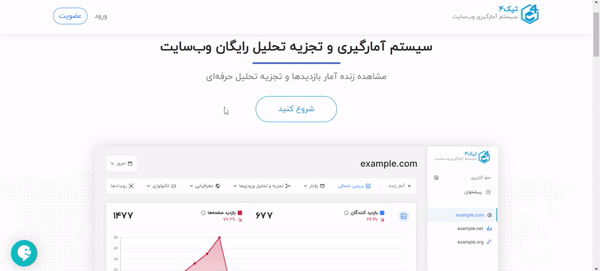
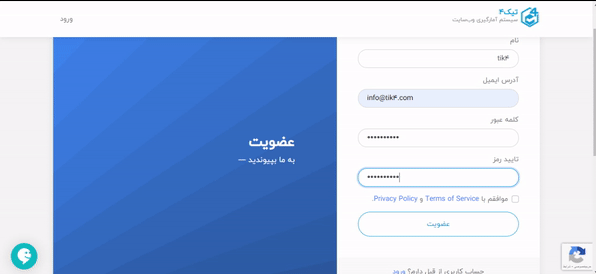
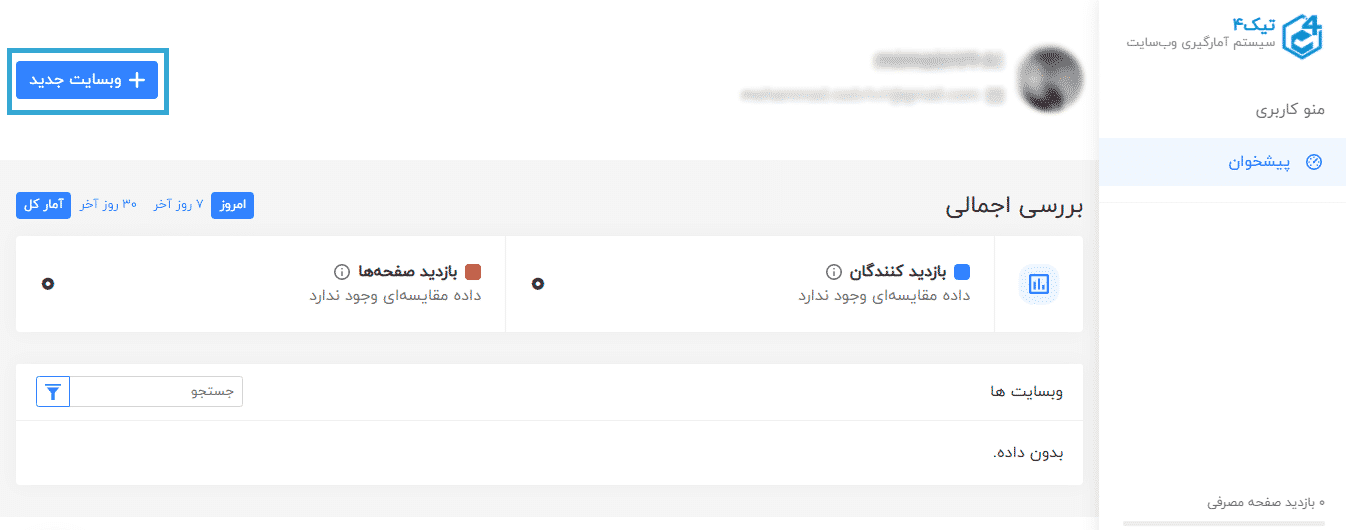
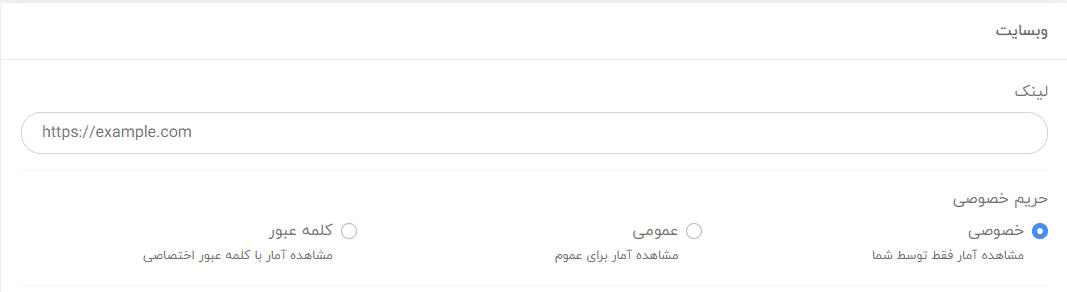
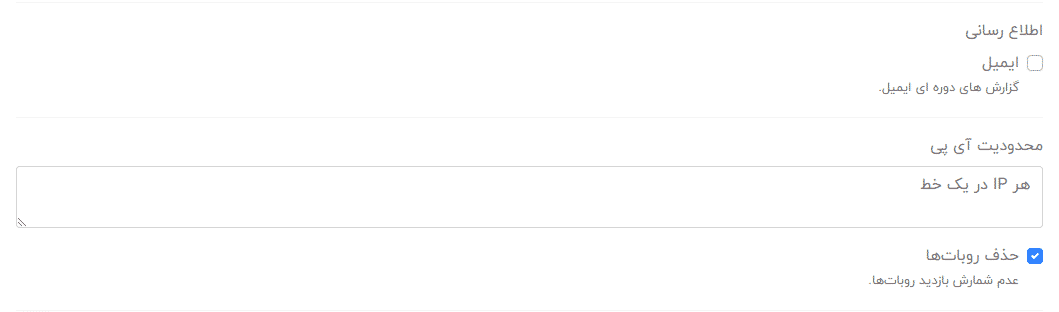

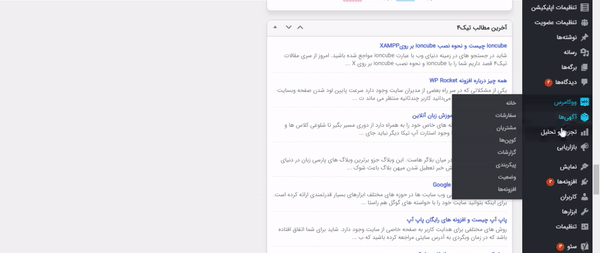
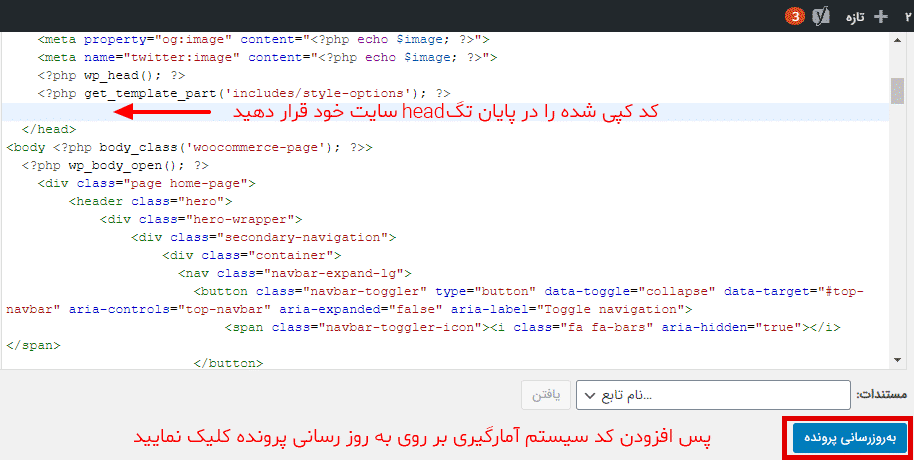


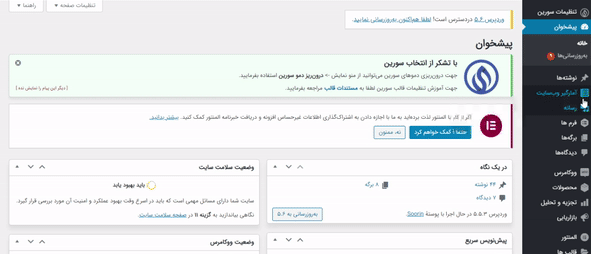
دیدگاه خود را بیان کنید
سلام
چطور می توان برای پورتال داخلی از ماژول آمار بازدید کنندگان استفاده کرد؟
با سلام و خسته نباشید
از هر پلتفرمی که در حال استفاده هستید، فقط کافیست کد اسکریپت دریافتی را داخل تگ head در ساختار html سایت خود قرار دهید و از امکانات این سیستم استفاده بفرمایید
باتشکر از همراهی شما
سلام خداقوت
برای استفاده از قسمت های مختلف سیستم آمارگیر آموزش ندارید؟
با سلام و خسته نباشید
کلیه قسمتهای سیستم آمارگیر در پنل مشخص است و اگر در قسمتی مشکلی دارید در خدمت شما هستیم.